薄くて軽くてスタイリッシュなMacBook Air。
購入しただけでテンションが上りますが,長く付き合っていくためには,快適にしてくれるアクセサリーやガジェット達も必要。
大切なMacBook Airを守るスリーブケースやキーボードカバー,2つしかないUSB-Cポートを拡張してくれるUSBハブなど,運用スタイルに応じて様々なアイテムがあります。
Macを使い続けて20年以上、代々MacBook Airを購入してきた管理人が,普段使っている外出・自室用含めて厳選したアイテムを中心に紹介していきます。
本記事は、M1搭載モデルから最新のM4搭載モデルまで対応した製品を掲載しています。
MacBook Airのアクセサリー選びに重要なこと
MacBook Airのアクセサリー選びに重要なことを4つにまとめてみました。
- M1とM2/M3チップ搭載MacBook Airはボディ形状が違う
- USB-C(Thunderbolt)ポートが2つしかない
- 最速で充電する急速充電器
- 出力できる外部ディスプレイの制約
- M1とM2チップ搭載モデルは外部ディスプレイ接続は1枚のみ
- M3 MacBook Airはクラムシェルモードで外部デュアルディスプレイ可
- M4 MacBook Airは通常の外部デュアルディスプレイに対応
1.M1とM2/M3/M4チップ搭載MacBook Airはボディ形状が違う


M1チップ搭載モデルとM2チップ以降を搭載したモデル、そして15インチでは全体のデザイン、サイズ、重量が違います。
形に左右されるハードケースやディスプレイ保護フィルムなどのアクセサリーは互換性がありません。
M1モデル用なのか、それともM4モデル用なのか、アクセサリー製品の詳細をしっかり確認して選択しましょう。
ソフトケースなどは共用できる可能性もありますが、筐体のサイズが違うので確認は重要です。
| 機種名 | M2以降 MacBook Air 15 | M2以降 MacBook Air | M1 MacBook Air |
|---|---|---|---|
| 高さ | 1.15 cm | 1.13 cm | 0.41~1.61 cm |
| 幅 | 34.0 cm | 30.41 cm | 30.41 cm |
| 奥行き | 23.76 cm | 21.5 cm | 21.24 cm |
| 重さ | 1.51 kg | 1.24 kg | 1.29 kg |
| ディスプレイ | 15.3インチ/対角 2,880×1,864 px | 13.6インチ/対角 2,560 x 1,664 px | 13.3インチ/対角 2,560 x 1,600 px |

2.USB-C(Thunderbolt)ポートが2つしかない

MacBook Airはその高いデザイン性と引き換えとも言える拡張性の低さを理解しておく必要があります。
M1搭載モデルはUSB-Cポート(USB4/Thunderbolt)が2つと3.5mmのステレオミニジャックのみ。
2つのUSB-Cポートは充電ポートを兼ねているので充電中に使えるのは実質1ポート。
M2/M3/M4 MacBook AirにはMagSafe充電ポートが搭載されていて、2つのポートを拡張用として自由に使えますがUSB-C端子のみ。
USB TypeA、HDMI、SDカード、有線LANなどを使いたいなら、変換アダプタやUSBハブ/ドッキングステーションの導入が必要となってきます。
3.MacBook Airを高速充電するUSB充電器

M1 MacBook Air付属のUSB充電アダプタは最大30W出力、M2/M3/M4搭載モデルは35WのUSB-Cデュアルポートまたは70W出力の充電アダプタが選べます。
Appleの公式ページによれば、MacBook Air(2022以降)つまりM2/M3/M4搭載MacBook Airは67W以上のUSB充電アダプタなら、Appleの提唱する30分で最大50%まで回復できる急速充電が可能です。
M1搭載のMacBook Airは20Wでも充電可能ですが、より高速な充電環境を求めるなら30W以上が最適解。
つまり、MacBook Airに最適なUSB充電器(充電アダプタ)の出力は以下のとおりです。
- M1 MacBook Air:30W以上のUSB充電器(PD対応※)
- M2/M3/M4 MacBook AIr:67W以上のUSB充電器(PD対応※)
※PD(Power Delivery)とは、Apple製品の多くが対応してる急速充電規格
サードパーティー製のUSB充電器は複数ポート搭載で高出力のモデルもあり、iPhone、iPadなど周辺機器の同時充電もできて便利に使えます。
しかもサードパーティー製はApple純正の充電器よりもコンパクトなものが多く、持ち運びにも適してます。
4.外部ディスプレイの制約

MacBook Airの外部ディスプレイ対応状況
| MacBook Air モデル | デフォルトの外部ディスプレイ出力 | クラムシェルモード時のディスプレイ数 | DisplayLink 使用時 |
|---|---|---|---|
| M1/M2 | 1台 | 1台 | 2台以上可能 |
| M3 | 1台 | 2台 | 2台以上可能 |
| M4以降 | 2台 | 2台 | 2台以上可能 |
M1/M2 MacBook Airは、基本的に外部ディスプレイ1枚しか接続できません。
しかし、M3 MacBook Airはクラムシェルモード(画面を閉じたまま外部ディスプレイのみで使用するモード)を利用すれば、デュアルディスプレイが可能になりました。
さらにM4チップ搭載モデルでは、標準で2台の外部ディスプレイに対応しています。
デュアルディスプレイ環境を構築したい方は、MacBook Airを購入する前に、ぜひ知っておきたい情報です。
M1/M2 MacBook Airでデュアルディスプレイを実現する方法
M1/M2 MacBook Airでデュアルディスプレイ環境を構築したい場合は、DisplayLinkを導入しましょう。(対応機器とドライバーが必要)
BenQ DP1310 ドッキングステーション(DisplayLink対応)を使えば、M1/M2 MacBook Airでも4Kのトリプルディスプレイが実現できます。
※BenQ DP1310ドッキンステーション紹介の項目にジャンプ。
Anker 563 USB-CドッキングステーションもDisplayLinkを使用してデュアル外部ディスプレイが構築できます。
実機レビューあり|MacBook Airにおすすめの周辺アクセサリー

実際に購入したアクセサリーを中心にMacBook Airと一緒に揃えたい周辺機器を紹介していきます。
購入したもの以外にも、実際に購入を考えてる製品もピックアップしてみました。
MacBookシリーズの周辺機器・アクセサリーは、アップル純正品にサードパーティー製も含め、たくさん発売されています。
記事で取り上げた製品はあくまでも一例として購入の参考にください。
自分の環境、使い方にあった製品を選びましょう。
インナースリーブケース
MacBook Airを買って、まず欲しくなるのは持ち歩きには必須のインナースリーブケース。
耐衝撃性にすぐれたものから軽量級のものまで、現在も使っているインナースリーブケースたちです。
GuardV レザー製スリーブケース 全MacBook対応

まるで本物のレザーのような質感。そして軽量。
価格も超お手頃で普段使いには最高のスリーブケース。
管理人の一番のお気に入りのスリーブケースです。
M1〜M4チップ搭載の全てのMacBookに対応したケース。
傷などからは十分守ってくれますが、この薄さなので耐衝撃性能は低いです。
Amazonベーシック インナースリーブケース

価格を抑えたい、とりあえず買っておきたい、そんなときにおすすめできるのはAmazonベーシックのインナースリーブケース。
13.3インチ用ならM1以降のMacBook Air全てに対応してます。
ネオプレン素材なので保護性能もある程度あります。もう少ししっかり防御したいなら、次に紹介するtomtocのインナーケースがおすすめ。
15インチ用もありますが、MacBook Air 15インチにはちょっと大きすぎるのでおすすめはできません。
tomtocインナースリーブケース

しっかりとした厚みでプロテクション機能があり、セミハードタイプとも言えるのがtomtocのインナースリーブケース。
そのままバッグに放り込んでも、かなり安心感のあるケース。

低価格ですが、ファスナーもYKKを使用していて、製品的にも信頼できます。
M1以降の MacBook Air 13/15インチ、すべてのMacBookに対応した製品があるのも魅力。

スリムタイプを求める方には向きませんが、クッション厚めで保護性能は非常に高いです。

外側のポケットにiPad miniなども入ります。
15インチはこちら

MacBook 用ケースのまとめ記事はこちらから

MOFT多機能キャリーケース

MOFTのノートパソコン用ケース/インナースリーブ。

M3 MacBook 13インチで使用しているのはスタンドにもなるMOFT多機能キャリーケース。


スタンドを持ち歩かなくていいのでかなり便利。


内部にはカードポケット、外側には充電器うあマウスを入れることもできます。

スキンシール、ハードケースカバー
MacBook Airは洗練されたデザインなだけにいつまでもキレイに使いたい。
傷つけるのが心配。という方にはスキンシールやハードケースカバーがおすすめ。
貼り付けるタイプのスタンドなどもスキンシール越しなら安心できるという利点もあります。
Wraplus スキンシール


Wraplus は日本のメーカーで、販売されているM3 スキンシールはとにかく高精度で信頼できます。
キレイに貼れれば、リンゴマークにもジャストサイズ。
ボクはMacBookはもちろんiPadシリーズにも愛用してます。
インナーケースを使わず運用する方にもおすすめ。
ただし、サイドはむき出しなので、持ち出すときの注意は必要です。
レザーや木目調など30種類以上のカラー、デザインがあり、MacBookの個性を出せるのも利点。
もちろんM4搭載モデルにも対応しています。

TWOLSKOO ハードケース


スキンシールもいいけど、インナーケースなしで保護するならやっぱりハードケース。
久々にシルバーカラーのMacBook Airを購入したのですが、ミッドナイトにも興味があり、ブラックを購入してみました。
ミッドナイトカラーを購入して指紋に悩まされている方にもブラックカラーはおすすめ。
TWOLSKOO ハードケースのメリットは以下のとおり。
- 傷や衝撃からMacBookを守ってくれる
- うっすら見えるリンゴマークがグッド
- はめ込み式で取り付け・取り外しがカンタン
もちろんデメリットもあります。
- ケース自体の厚み(2mm)がプラスされる
- 重さが200g増える
私は、スキンシールで十分なので、現在は使ってません。
「ケース付けてる感」がイヤなのと。少しでも軽量な方が好みです。

キーボードカバー
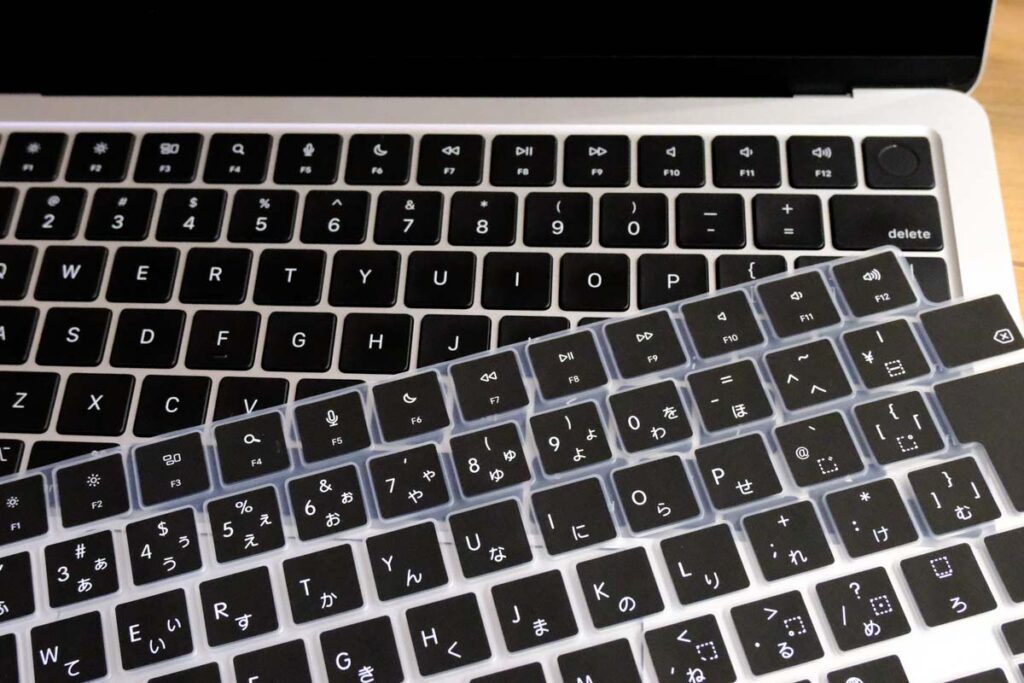
キーボードの打ち心地よりキレイに使うのを優先したいという方は導入するとよいでしょう。
キーボードは裸で使っているとテカリが出てくるので、リセール価格を気にする方にも導入はおすすめ。
打鍵音も抑えられるので、静かな場所でタイピングする方にもおすすめです。
ホコリや水滴の侵入も防げます。
moshi Clearguardは、US配列とJIS日本語配列のものが選択できます。
購入の際には、適合モデルをしっかり確認しましょう。
旧型 M1 Macbook Air 13 2020 A2337/A2179用はこちら
MacBook Soonjet プレミアムキーボードカバー(US配列)

US配列用なら管理人も使用中のこちらがおすすめなんですが、もう販売してないです。
高品質なmoshi Clearguardがおすすめです。

トラックパッド保護フィルム

トラックパッドの保護フィルムは操作性に影響が少ないので、テカリ防止に装着してます。
ミヤビックス製のトラックパッド用保護フィルムがお気に入り。
スワイプやタッチ操作にも違和感がないので愛用してます。
15インチはこちらです。
USBハブ・ドッキングステーション
厳密にはUSBハブとは、USBポートのみの拡張機器で、ドッキングすーションは変換ポートを搭載したものです。
ここでは、変換ポート搭載モデルも一般的なUSBハブという呼び方で記載しています。
ただし据え置きタイプをドック・ドッキングステーションと言ってます。
USB-C(Thunderbolt)ポートが2つしかないMacBook Airに拡張性を求めるなら、USBハブの購入は必須。
紹介するモデルは、個人的に必要なポートを備えた製品で、求めるポートの種類や性能は人それぞれだと思います。
参考程度にしてください。
CalDigit SOHO Dock(20,000円台)

Mac愛用者の間で人気の高いCalDigitから発売されているバスパワー(電源不要)タイプのUSBドック。
ドックという名前から大型のものを想像しがちですが、持ち運びできるコンパクトサイズ。
USB-CはGen2で最大10Gb/sの転送速度,モニター出力も4K@60Hz対応とどのポートもかなり高性能。
スペックはこちらをクリック
| インターフェイス | USB-C 10Gb/s (ホスト接続) x 1 USB-C 10Gb/s (データポート) x 1 USB-C (パワーデリバリー) x 1 DisplayPort 1.4 x 1 HDMI 2.0b x 1 USB-A 10Gb/s (データポート) x 1 SD 4.0 UHS-II カードリーダー x 1 microSD UHS-II カードリーダー x 1 |
| システム要件 | macOS 10.13.6 以降 Windows 10 以降 iPadOS 13.6 以降 USB-Cノートブック、タブレット Thunderbolt 3または4ノートPC |
| ビデオ解像度 | シングル解像度 (Mac & PC): 4K 60Hz デュアル「ミラー」解像度 (Mac & PC): 4K 60Hz デュアル「拡張」解像度 (PC): 4K 30Hz |
| サイズ | 6.43×9.3×1.9 cm |
| 重さ | 0.09 kg |
| 電源 | Type-C電源またはバスパワー |
| ホストPC充電 | SOHO Dockへの最大100W PD ノートPCへの最大90WパススルーPD充電 |
| | |

Satechi USB-C Proハブ スリム
MacBook Air専用で使うなら薄型のスリムタイプ。
Proハブよりも後発なので、USB-A,Cのデータ転送速度は最大10Gbpsと性能が向上しています。
装着したときにフラットになるため、使いやすい。
なかなか珍しいミッドナイトモデルもあり。
ただし、スリムモデルには有線LANポートがないので、ご注意を。
Anker 547 USB-C ハブ 7-in-2


Satechi製品は良いけど高い!と感じるならコレ、Anker 547 USB-C ハブ 7-in-2がベストバイ。
MacBook ProにもMacBook Airにもおすすめの一体型USBハブ。
MagSafe充電ポートも塞(ふさ)ぎません。
製品仕様
■基本スペック
- サイズ:約 125 x 36 x 10 mm
- 重さ:約 55 g
- 対応機種:macOS 12 以降
■搭載ポート詳細
- 1 × 多機能USB-C ポート (最大100W入力 / 40Gbps / 5K )
- 1 × データ転送用USB-C ポート (最大5Gbps)
※充電や映像出力に非対応 - 2 × データ転送用USB-A ポート (最大5Gbps)
※充電や映像出力に非対応 - 1 × 最大4K (60Hz) 対応HDMIポート
- 1 × SDカードスロット (104MB/s)
- 1 × MicroSDカードスロット (104MB/s)
UGREEN Revodok 1071 USB-Cハブ 7-IN-1



こちらも低価格ながら優秀なUGREENのRevodok 1071 USB-Cハブ 7-IN-1。
- USB-A 3.0×2(最大転送速度5Gbps)
- HDMIポート 4K@30Hz
- USB-C 100Wパススルーポート
- UHS-I対応SD/microSDスロット
- サイズ:12.95 x 3.6 x 1.24 cm
- 重さ:100g

CalDigit TS4 Thinderbolt4 ドッキングステーション



自宅で据え置き用に使うなら、『CalDigit TS4 Thinderbolt4 ドッキングステーション』ほど頼もしい相棒はいません。
性能、安定性、拡張性、全て完璧。
購入して1年以上、今のところ不具合もゼロです。
MacBook ProやM3/M4 MacBook Airを使用してのデュアルディスプレイにも対応。
ネックは価格。許せるなら買いです。
| メーカー | CalDigit |
|---|---|
| 製品型番 | TS4-JP-AMZ |
| インターフェイス | ・Thunderbolt 4 (40Gb/s) x 3 ・USB-C (10Gb/s) x 3 ・USB-A (10Gb/s) x 5 ・DisplayPort 1.4 x 1 ・SD 4.0 (UHS-II) x 1 ・microSD 4.0 (UHS-II) x 1 ・2.5 Gigabit Ethernet x 1 ・前面 Audio In/Out (3.5mm) x 1 ・背面 Audio Out (3.5mm) x 1 ・背面 Audio In (3.5mm) x 1 ・DC In (19.5V 11.80A) x 1 |
| 電源供給 | ・Thunderbolt 4/USB4 Host : 最大98W ・Thunderbolt 4/USB4 : 15W ・Front 20W USB-C : 20W ・Remaining USB-C : 7.5W ・USB-A : 7.5W |
| 対応OS | ・Windows 10 (20H2) 以降 ・MacOS 11.4 (Big Sur) 以降 ・Windows 10 ・iPad Pro/iPad Air/iPad mini |
| サイズ | 11.3 x 4.2 x 14.1 cm |
| 重さ | 640g |
USBハブ、ドックのまとめ記事はこちら

BenQ DP1310ハイブリッドドッキングステーション


MacBook Airでデュアル/トリプルディスプレイを実現してくれるBenQ DP1310ドッキングステーション。
しかもクオリティを落とさず、4K@60Hzで出力してくれる夢のデバイス。
DisplayLink対応に対応していて、デュアルディスプレイに対応していないMacBook でも実現することができます。
ボタン一発でホストデバイスを切り替えられる便利なギミックも搭載しています。
CalDigit TS4とBenQ DP1310はどちらもハイスペックなドッキングステーション。
なんとも悩ましい選択を迫られます。

外部ディスプレイを1台だけSwitch用にして、ほかの2台のディスプレイをMac用にする、なんていうこともMacBook Airで実現可能。

ノートパソコン用照明
BenQ LaptopBar:ノートパソコン用デスクライト

MacBook用の新しい定番アクセサリーとして取り上げたいガジェット。
ノートパソコン用デスクライト。
スタジオやビジネスホテルなど照明のあまり当てられない状況のときに大活躍間違いナシのBenQ LaptopBar。
バッテリー内蔵で、コンパクトに収納できるし、バッグに入れても苦にならない軽量ガジェット。
めちゃくちゃオススメです。

USB-A 変換アダプタ
Anker USB-C&USB 3.0変換アダプタ

USBハブも欲しいけどとりあえずUSB-Aポートがないと接続できない機器がある、という方には変換アダプタ。
Anker製のアダプタは2個セットで価格もリーズナブル。
USB充電器
MacBook Airを出張やカフェに持ち出すなら充電環境も大事。
今回紹介するのは、実際に使用しているサードパーティー製のUSB充電器で、急速充電PD(Power Delivery)対応の高出力多ポートモデル。
M2/M3/M4 MacBook Airなら、13インチ、15インチどちらも67W以上のUSB充電器で最適な急速充電が可能です。
M1 MacBook Airなら30W以上のものがおすすめ。
Anker Prime Wall Charger 67W

単ポートで67W出力あればいいという方は、Anker Prime Wall Charger (67W, 3 ports, GaN) がおすすめ。
充電器は、耐久性と品質が大切。
旅先で壊れたりしたら大変。信頼と評価の高いAnkerが一番だと思ってます。
管理人の愛用品です。
スペックはここをクリック
| 型番 | A2669 |
|---|---|
| 入力 | 電圧: 100-240V 周波数: 50/60Hz 電流: 1.8A |
| 出力 | 合計最大出力: 67W USB-C ポート 1: 5V/9V/12V/15V/20V, 3A (最大) USB-C ポート 2: 5V/9V/12V/15V/20V, 3A (最大) USB-A ポート: 4.5V/5V/9V/10V/12V/15V/20V 最大22.5W |
| 複数出力 | 2ポート利用時 USB-C1+C2:MAX65W USB-C1+A:MAX65W USB-C2+A:MAX65W 3ポート利用時 USB-C1+C2+A:MAX64.5W |
| ポート数 | 3 |
| サイズ | 約50 x 40 x 39 mm |
| 重さ | 144g |
| 安全機能 | 過電流保護 過熱保護 短絡保護 異常電圧保護 |
| その他 | GaN 採用, 折りたたみ式プラグ, PSE 技術基準適合, PD, PPS規格対応 |
| 対応機種 | MacBookシリーズ, iPad Pro, iPhoneシリーズ, その他 USB Power Delivery 対応機器 |

手のひらに収まるちょうどよいサイズ感。
プラグをたたんだ状態で、奥行き50 x 幅40 x 高さ39 mm。
ガジェットポーチにも収めやすい。

他機種と比べてもコンパクトですが、重量は144gと同クラスのUGREEN、CIOと比べても重い。
これは、発熱を抑えるため内部にシリコーン樹脂がびっしり入っているためです。

Wall Chargerという名前だけあって、コンセントに差し込んでもぐらつかず安定してくれます。

充電器がコンパクトなら、持ち運びも楽々です。

100Wタイプはこちら。
M1 MacBook 用ならAnker 323 Charger (33W)が、単ポート使用時33W、しかも2ポート搭載していて汎用性も高いのでおすすめ。
高出力:CIO NovaPort TRIO II 140W3C


周辺機器も充電しながらMacBook Airも高速で充電したいなら高出力タイプがおすすめ。
『CIO NovaPort TRIO II 140W3C』は充電器の小型化には欠かせないGaN(窒化ガリウム)を採用しているので、高出力なUSB充電器にも関わらず、コンパクト。
宿泊付きの出張、旅行には迷わずコレ。
最新のM2 MacBook Airは最大94Wの急速充電に対応していますが、CIO NovaPort TRIO II 140W3Cなら最速で充電してくれます。
MakBook AirはもちろんSwitchにiPadにiPhone、なんでも一気に充電してくれます。
単ポートなら最大140Wを出力してくれるのでMacBook Proユーザーにもおすすめできます。
保証やサポートを考えると、日本メーカーというところも日々安心して使えるポイント。
スペックはここをクリック
| 型番 | CIO-G140W3C-N2 |
|---|---|
| サイズ | 約 65 × 58 × 32 mm |
| 重量 | 約235g |
| ポート | USB Type-C×3 |
| 機能1 | NovaSafty発熱コントロール |
| 機能2 | NovaIntelligence電力自動振り分け |
| 入力 | 100-240V 50/60Hz 2.0A |
| 1ポート出力 (USB-C1/C2/C3) | 5V⎓3A/9V⎓3A/12V⎓3A/15V⎓3A/20V⎓5A/28V⎓5A (Max 140W) PPS:5-11V⎓5A |
| 2ポート出力 (USB-C1+C2/C1+C3/C2+C3) | 100W+30W or 67W + 67W (Total 134W Max) |
| 3ポート出力 (USB-C1+C2+C3) | 67W+30W+30W / 45W+45W+30W (Total 127W Max) |
詳しいレビューはこちら


モバイルバッテリー
MacBook Airは最新のM4チップ搭載モデルでは最大18時間のビデオストリーミング、最大15時間のワイヤレスインターネットと、電源なしでもかなり長時間使うことができます。
M1チップ搭載モデルも同じ性能です。
ただし、動画編集など高負荷の作業を長く実行する場合、バッテリーの消耗は大きくなります。
私は、基本的にMacBook Air用のモバイルバッテリーは持ち歩きませんが、自分の使用状況に応じて購入するとよいでしょう。
- MacBook Air用モバイルバッテリーの目安
- 10,000mAhで52%回復
- 0-満充電なら20,000mAh以上
Xiaomi 165W Power Bank 10000mAh

10,000mAhのモバイルバッテリーでありながら、高出力高コスパを実現したXiaomiの製品。
製品名にもある165Wは Xiaomi(シャオミ)製スマホ限定ですが、他社製品でも65W+45Wの高出力が可能です。


少しサイズが大きいということだけがデメリットです。


ディスプレイ表示機能や内蔵ケーブルの使いやすさなど、基本性能も申し分ありません。

- 内蔵ケーブル65W+USB-Cポート45Wのハイパワー
- カラーディスプレイで充電時間と残量を表示
- 内蔵USB-Cケーブルが便利
- 90Wの入力があれば30分で0-100%充電可能
- コスパがヤバい
- Xiaomi製品を持っていないと全性能を出しきれない
- 一般的な10000mAhクラスよりもサイズが大きい
Xiaomi 165W Power Bank 10000mAhの詳しいレビューはこちらをどうぞ。

SMART COBY Pro SLIM CABLE 35W

日本メーカーCIOの10,000mAh搭載モバイルバッテリーです。
USB-Cケーブルが内蔵されていて、最大出力35Wと、MacBook Airの充電も可能です。
スリム&コンパクトなので、スマートフォンとの共用として便利に使えます。

ディスプレイに残量表示(%)も可能です。


ケーブルは取り外し可能。

コンパクトボディなので携帯性が高いです。
SMART COBY Pro SLIM CABLE 35Wのレビュー記事はこちらからどうぞ。

Anker Power Bank (25000mAh, Built-In & 巻取り式USB-Cケーブル)
MacBook Airをフル充電したいなら、Anker Power Bank (25000mAh, Built-In & 巻取り式USB-Cケーブル) がおすすめ。
大容量25,000mAhで、各ポートからの出力も最大100Wと十分な性能。
これ1台持っていれば、どんな状況でも活躍してくれるでしょう。
USB-C to C充電ケーブル
Anker PowerLine III Flow USB-C & USB-C ケーブル

M1/ M2 MacBook Airに付属の純正充電ケーブルはMagSafeポート用。
出先はもちろん自宅ではUSB-Cで充電することもあります。
管理人は、自宅でも充電はUSB-Cポートを使っています。
理由は外部モニターとUSB-Cケーブル一本で接続も充電も可能だからです。
USB充電器を購入したら、予備としてのUSB-Cケーブルも購入しておきたいところ。
Anker PowerLine III Flowは、レビューはしていませんが、充電も100Wに対応し、柔らかく絡まないので使いやすいです。
長さやカラーも選べます。
Magtame USB-Cフラットケーブル

最近のお気に入りはマグネット式の巻取りケーブル「Magtame USB-Cフラットケーブル」。
カンタンにしかもキレイに巻き取れるのでおすすめです。




フラットタイプは、巻取り時も薄くて、ポーチやバッグに収納するときはかなり便利に使えます。
デメリットは、重いところですが、それを打ち消すくらいの使いやすさです。

モバイルスタンド
MacBook Airに限らず、ノートパソコンの利点はどこにでも持ち出して作業できること。
とても便利なんですが、特に外出先ではデスクや椅子の高さは選べないため、無理な姿勢が続くと腰痛や頭痛の原因になったります。
そんなとき活躍するのがモバイルスタンド。
ノートパソコンのキーボードやディスプレイの高さと角度を調整できるので、正しい姿勢が保たれます。
管理人が使っているのは有名ブランドMAJEXTANDとMOFTの製品。
使っていると手放せなくなるくらい、今や外出時の必需品です。
MOFT Cooling Stand:ノートパソコンスタンド


素材に冷却効果のある素材グラフェンを使った『MOFT Cooling Stand』
パソコンの底面に貼り付けるタイプで、2段階の角度調整ができます。
排熱ファンのないMacBook Air用貼付けタイプのノートパソコンスタンドとしては最適解。
動画制作時や外部モニター接続時など負荷のかかる作業ではMacBook本体の温度は間違いなく上昇。
そんなとき装着しているだけで表面温度を5℃下げてくれる『MOFT Cooling Stand』は威力を発揮してくれます。
薄いし軽いので、装着したままスリーブケースに入れても邪魔になりにくく、かなりお気に入り。
貼り付けるのがイヤなら、MOFT多機能キャリーケースがおすすめです。
| サイズ | 170*224*3.1 mm |
| 重量 | 約92g |
| 調整角度 | 15°/25° |
| 耐荷重 | 5.0kg |
| 洗浄耐性 | 50回 |
| 貼付耐性 | 100回 |
| 原材料 | 改良ヴィーガンレザー グラフェンパウダーホットプレート グラスファイバーボード マンガン鋼板 磁石 PUナノトレース接着剤 |
『MOFT Cooling Stand』の使用感がわかるレビュー記事はこちらから。

MOFTノートパソコンスタンドは、価格を抑えたモデルや、小型のものもあります。
紹介記事はこちら。

MAJEXTAND

金属製でギミックがかっこいいMAJEXTAND。
かなり自由度の高い角度調整が可能。
見た目も耐久性もMOFTより上。
値段もこちらが上。
ボクがMOFTの使用頻度が高い理由は、重量。
少しだけMOFTの方が軽量。
MOFT, MAJEXTAND ともに素晴らしい製品。
| サイズ | 141mm x 140mm × 1.7mm |
| 重量 | 約136g |
| 素材 | ステンレスティール、亜鉛合金、POM製の脚部 |
| 角度調整 | 6段階・7cm ~ 12cm |
| カラー | 5色展開 |
| 対応機種 | ・全てのApple製MacBook / MacBook Pro ・スクリーンサイズが18インチ以下のノートパソコン(ただし、底面がフラットであるもの) 注:一部Windowsノートパソコンでは使用できない場合があります。 |


ポータブルSSD
MacBook Airを購入するとき、悩むのはカラーはもちろん、メモリとSSDの容量。
最近は、一度購入すると、自分で追加したり換装したりということはできない仕様になってます。
特に、アプリやデータを保存するSSDの容量は多いに決まってますが、当然値段も跳ね上がります。
購入コストを抑えてMacBook Airを上手に運用するにはポータブルSSDなどの外付けデバイスの利用が不可欠。
M1/M2 MacBook AirはUSB4(Tunderbolt)ポートを装備しているので、高速なポータブルSSDを接続することでストレスのないデータ管理が可能になります。
サンディスク エクストリーム ポータブルSSD V2 (E61 GHシリーズ)


USB 3.2 Gen 2に対応していて高速なデータ転送ができます。
動画ファイルや大量の画像転送、保存には最適なポータブルSSD。
最大読出し速度1050MB/秒、最大書込み速度1000MB/秒と超高速。
またIP55の防塵防滴性能があり、屋外作業などにも最適です。
パソコンとの接続に必要なUSB-C to CのケーブルとUSB-C to Aの変換アダプタも同梱されているので開封したらすぐに使えます。
大手メーカーのサンディスク製、保証期間5年、と製品のクオリティも申し分なし。
サンディスクのポータブルSSDは管理人も使用しているエクストリーム V2のほかに、読み出し最大2,000MB/sと超高速なE81 GHシリーズとリーズナブルなエントリーモデルE30 GHがあります。
ブログの画像や動画ファイルは、すべてエクストリーム ポータブルSSD V2に保存しています。
サンディスク エクストリーム ポータブルSSD V2の詳しいレビューはこちら

ポータブルSSDのまとめ記事はこちら

M1/M2/M3/M4 MacBook Air 周辺機器まとめ

この記事で紹介しているのは、管理人が愛用しているごく一部の製品。
MacBook Airは人気機種のため、数多くのサードパーティー製品が出回っています。
気になった製品があれば、あなたのMacBook Airのアクセサリー選びの参考にしてください。
M3 MacBookとM2 MacBookを比較したレビュー記事はこちらからどうぞ。


































コメント